
Como transferir seu WhatsApp de um iPhone para um Android e vice-versa
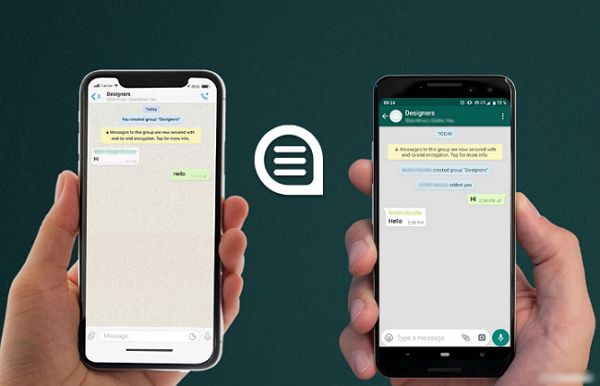
Mudar do iPhone para o Android e vice-versa nunca é a coisa mais cômoda do mundo. É uma tarefa difícil obter todos os dados de um dispositivo para outro da maneira correta e uma das partes mais complicadas é transferir os de aplicativos, sobretudo as mensagens de WhatsApp.
Para isso, você deve usar os serviços de um programa especialmente projetado que possa ajudar. Com a ideia de poupá-lo de cair em armadilhas, montamos um guia completo para você que está trocando de smartphone e está perdido nesse quesito. Montaremos um cenário de transição de Iphone para Android e de Android para Iphone.
Embora atualmente muitos aplicativos ofereçam serviços de transferência de dados entre plataformas, como o Samsung Smart Switch – de iPhone para Samsung – e o Move iOS – de Android para iPhone -, essas ferramentas não podem transferir mensagens multimídia devido a alguns problemas de segurança.
Transfira os dados do seu WhatsApp diretamente de um Iphone para um Android
Um dos melhores métodos para transferir mensagens do WhatsApp do iPhone para o Android é usar o iMyFone iTransor for WhatsApp. Esse programa foi projetado para ajudá-lo a gerenciar mensagens e dados do aplicativo de várias maneiras, incluindo transferências diretas de dados do iPhone para o Android ou vice-versa.
Aqui estão alguns dos recursos que fazem do iMyFone iTransor for WhatsApp a solução ideal: transferir diretamente dados do WhatsApp para os sistemas operacionais; também suporta a transferência de Android para o iPhone, iPhone para iPhone e Android para Android em apenas alguns cliques; ele suporta os smartphones mais populares, tais quais iPhone11, 11 Pro, XR, XS, Samsung Galaxy S9, S10, Huawei P30 e Pixel 4.
Para usá-lo, siga essas instruções:
Instale o iMyFone iTransor for WhatsApp no seu computador e inicie o programa. Escolha “Transferir WhatsApp entre dispositivos” à esquerda na janela principal. Conecte o iPhone e o Android para transferir para o computador com um cabo USB. Clique em “Transferir” para iniciar o processo.
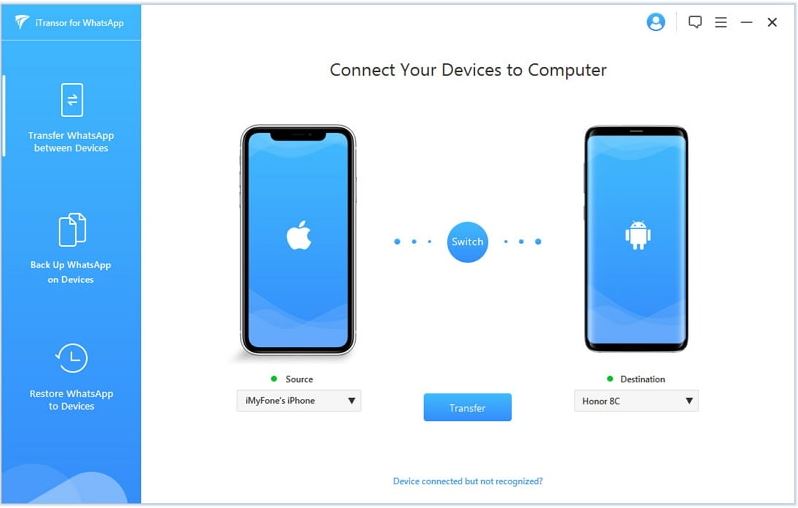
Mantenha os dois dispositivos conectados ao computador durante o processo. Pode levar alguns minutos ou horas, dependendo da quantidade de dados do WhatsApp. Quando o processo estiver concluído, você poderá ver as mensagens do WhatsApp no seu dispositivo Android.
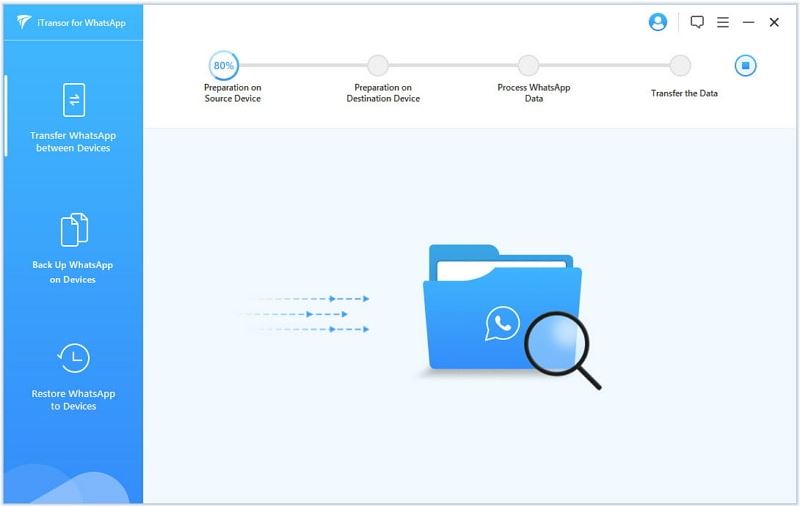
Para leitores do Gizmodo Brasil, a iMyFone oferece um desconto de US$ 10. É só aplicar o código ao acessar o iMyFone iTransor for WhatsApp e baixar o programa: F487SA.
A interface é bem simples e conta com apenas três opções do lado esquerdo: Transferir de um celular para outro, Fazer backup do WhatsApp e Restaurar um backup.
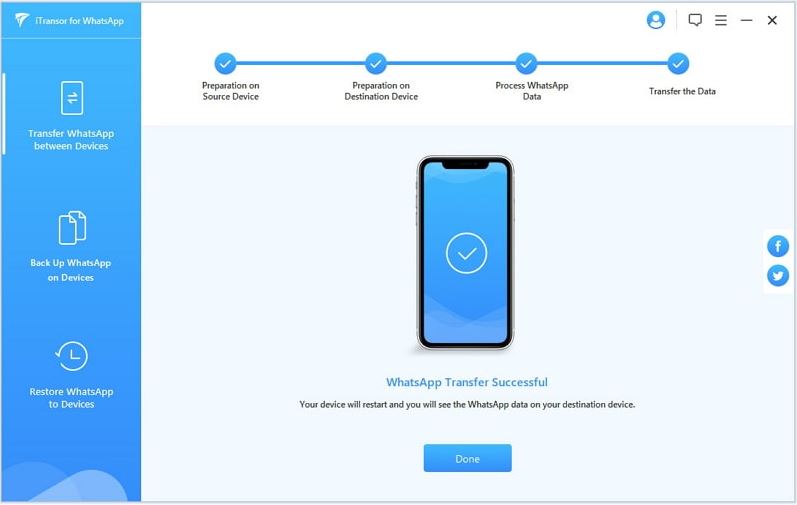
Transfira os dados do seu WhatsApp diretamente de um Android para um iPhone
O modo mais básico: via e-mail
Você pode enviar por e-mail seus chats do Android e vê-los no seu iPhone. Vale observar que você só pode transferir os bate-papos um a um, ou seja, se você tem uma grande quantidade de conversas, vai levar tempo. Se você precisar transferir apenas algumas essenciais, é assim que se faz:
No seu dispositivo Android, abra o WhatsApp e selecione as conversas que você deseja enviar por e-mail. Vá para Configurações > Mais > Exportar conversa > Email. Escolha se você deseja anexar mídia ou não. Envie as mensagens para sua conta de email e abra o email no seu iPhone.
Você poderá visualizar as conversas no seu iPhone, mas não poderá abri-las no WhatsApp. Só é uma maneira prática de visualizar suas mensagens em outro sistema operacional. Os contras são: não pode transferir todos os chats simultaneamente; não pode levar as mensagens para sua conta do WhatsApp, porque os chats serão anexados como um documento .txt; este método também limita o número de mensagens que você pode transferir: você pode enviar por e-mail até 10.000 mensagens com anexos; sem arquivos de mídia, você pode enviar 40.000 mensagens por e-mail.
Você pode ver que existem muitas limitações ou inconvenientes no uso de email para transferir mensagens do WhatsApp do Android para o iPhone. Felizmente, existe uma maneira mais avançada.
O modo avançado: via iMyFone iTransor for WhatsApp
Instale o iMyFone iTransor for WhatsApp no seu computador e inicie o programa. Escolha “Transferir WhatsApp entre dispositivos” à esquerda na janela principal. Conecte o Android e o iPhone para transferir para o computador com um cabo USB. Clique em “Transferir” para iniciar o processo.
Mantenha os dois dispositivos conectados ao computador durante o processo. Pode levar alguns minutos ou horas, dependendo da quantidade de dados do aplicativo. Quando o processo estiver concluído, você poderá ver as mensagens do WhatsApp no seu iPhone.
Dicas importantes
Entendendo as soluções, pergunte a si mesmo: qual é a melhor para você? Há mais algumas coisas a serem observadas. Você pode ter lido no vasto espaço da internet que é possível restaurar o backup do WhatsApp do iPhone para o Android diretamente por meio do backup automático do WhatsApp.
Esta solução não funciona. Devido à criptografia de ponta a ponta do WhatsApp para os dados do aplicativo, você só pode restaurar as conversas do WhatsApp do iPhone para o iPhone via iCloud ou do Android para Android pelo Google Drive. Eles não fornecem soluções para transferência entre dispositivos Android e iOS.
Outras soluções de transferência direta de nuvem para nuvem ou dispositivo para nuvem, como fazer backup do WhatsApp diretamente do iPhone para o Google Drive ou transferir o aplicativo diretamente do iCloud para Android, também não funcionam.
Backup com o iMyFone iTransor for WhatsApp
Ter um backup garante que você possa continuar de onde parou. Mesmo quando seu dispositivo sofre danos irreversíveis, você pode simplesmente restaurar o backup para um novo.
Uma das maneiras mais fáceis e acessíveis de fazer backup do WhatsApp é no seu computador, porque não requer internet ou armazenamento em nuvem extra. Usando o iMyFone iTransor for WhatsApp, você pode fazer backup dos dados do aplicativo de conversas com facilidade em qualquer dispositivo iOS ou Android.
A função de backup é totalmente gratuita. Ao contrário de outros métodos, como o backup no Google Drive ou no iCloud, o uso dessa ferramenta não substituirá nenhum backup anterior – cada arquivo de backup será salvo no seu computador separadamente.
Você pode restaurar qualquer backup do WhatsApp do Android ou do iPhone para outro dispositivo iOS ou Android sempre que desejar, o que significa que você pode restaurar um backup do Android para o iPhone ou vice-versa.
Adquira já!
Ficou interessado no iTransor of WhatsApp? Você pode encontrar todas as ofertas no nesse link da iMyFone. Nossos leitores tem um desconto de US$ 10 usando o CUPOM: F487SA.









